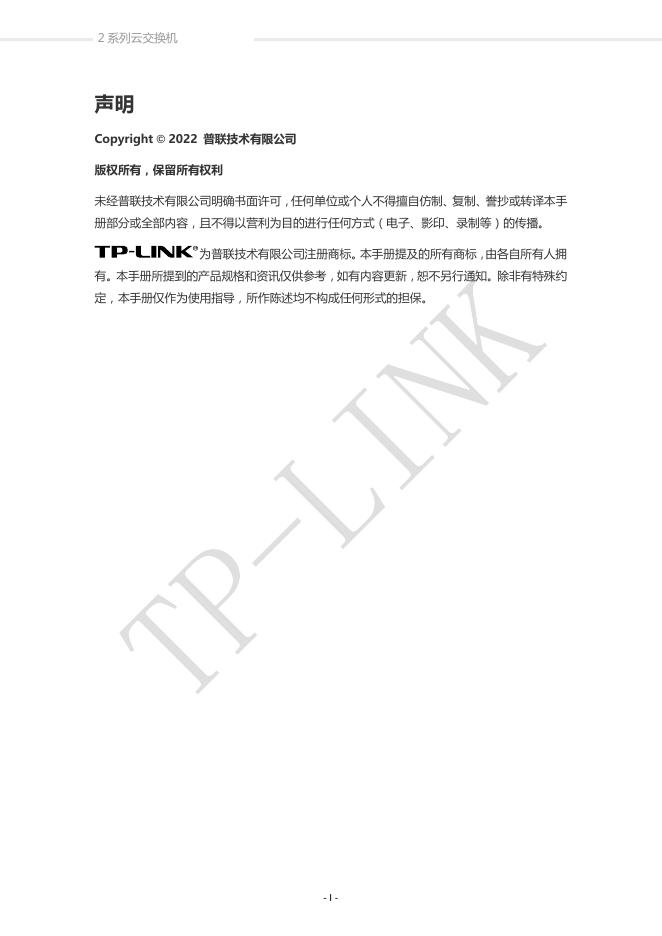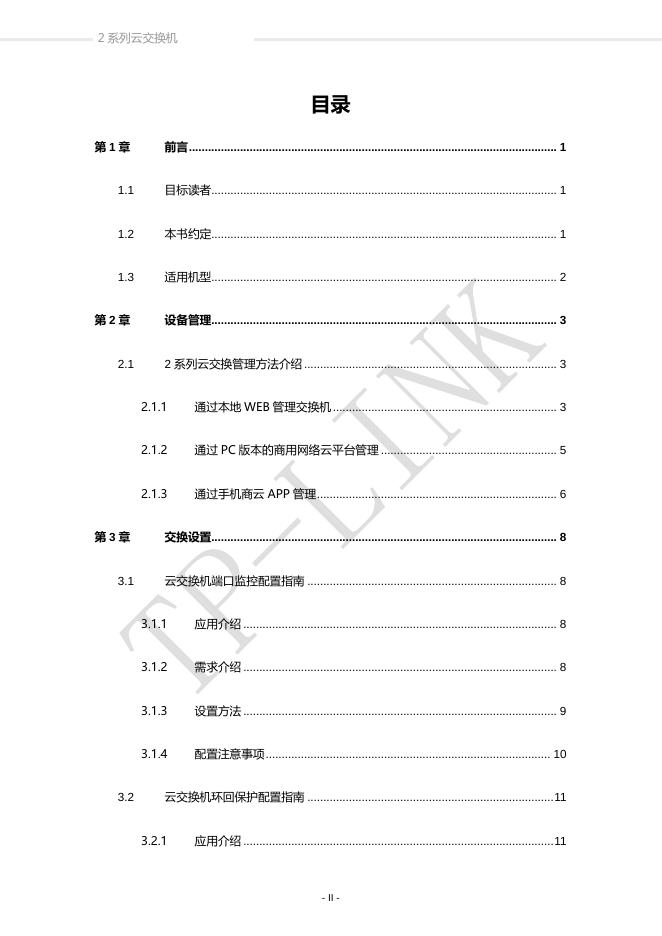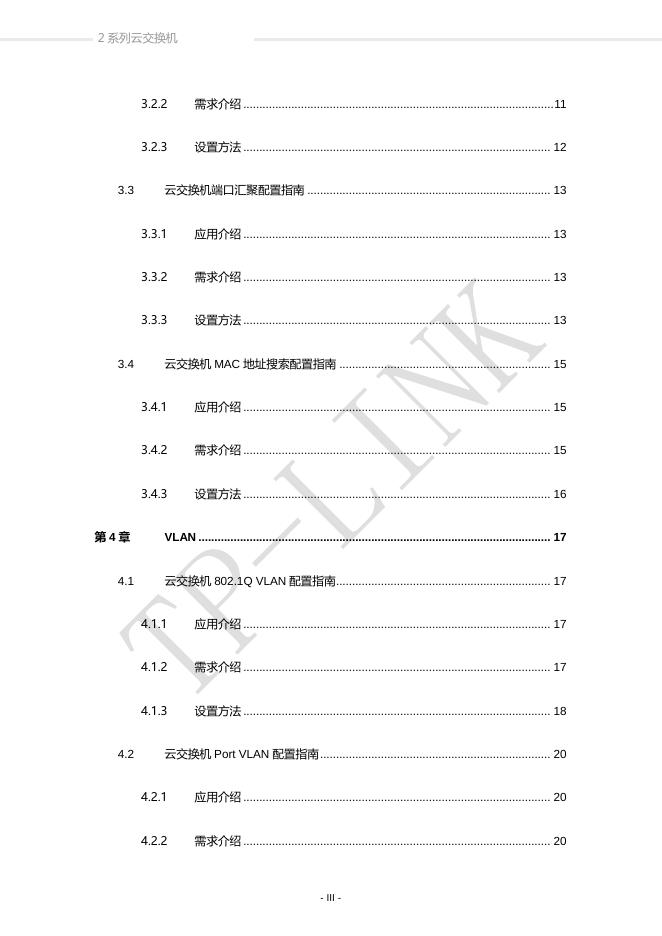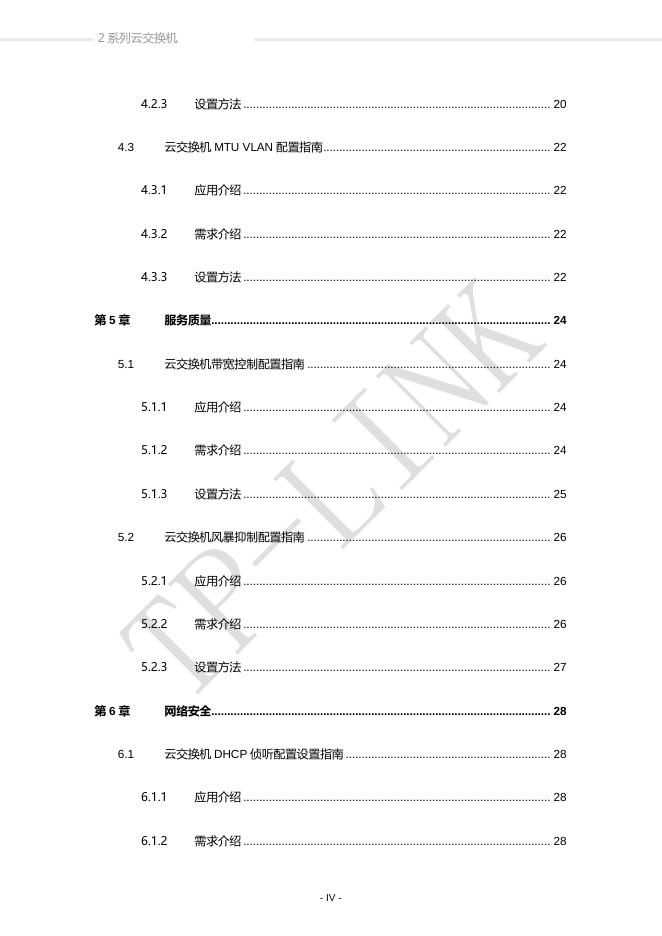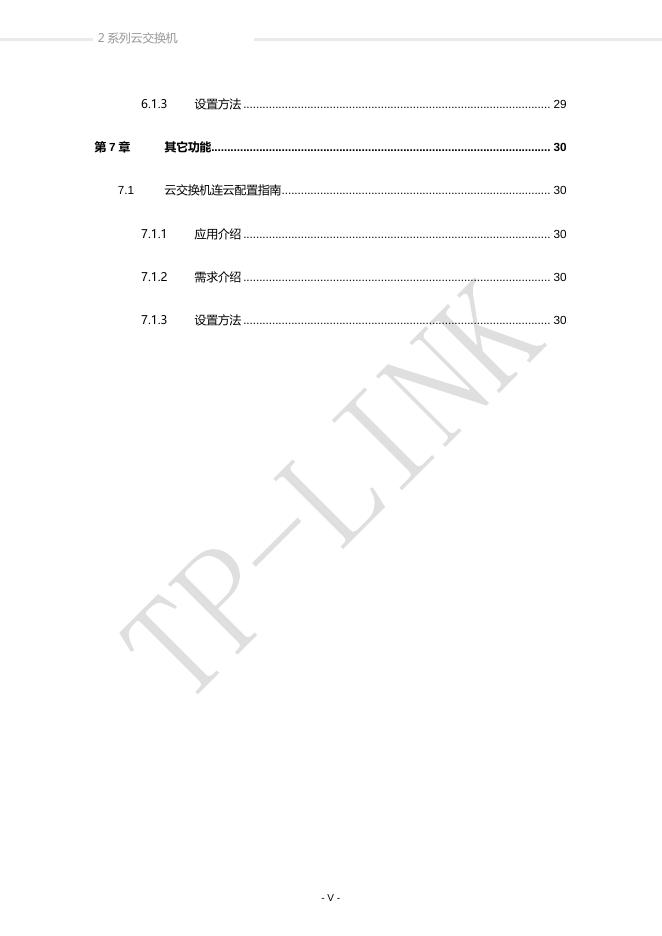【配置实例】2系列云交换产品主要功能配置实例 1.0.1 - TP-LINK商用网络.pdf
主要功能配置实例 2系列云交换 2 系列云交换机 声明 Copyright © 2022 普联技术有限公司 版权所有,保留所有权利 未经普联技术有限公司明确书面许可,任何单位或个人不得擅自仿制、复制、誊抄或转译本手 册部分或全部内容,且不得以营利为目的进行任何方式(电子、影印、录制等)的传播。 为普联技术有限公司注册商标。本手册提及的所有商标,由各自所有人拥 有。本手册所提到的产品规格和资讯仅供参考,如有内容更新,恕不另行通知。除非有特殊约 定,本手册仅作为使用指导,所作陈述均不构成任何形式的担保。 -I- 2 系列云交换机 目录 第1章 前言 ................................................................................................................... 1 1.1 目标读者............................................................................................................ 1 1.2 本书约定............................................................................................................ 1 1.3 适用机型............................................................................................................ 2 第2章 设备管理............................................................................................................ 3 2.1 2 系列云交换管理方法介绍 ............................................................................... 3 2.1.1 通过本地 WEB 管理交换机 ...................................................................... 3 2.1.2 通过 PC 版本的商用网络云平台管理 ....................................................... 5 2.1.3 通过手机商云 APP 管理 ........................................................................... 6 第3章 交换设置............................................................................................................ 8 3.1 云交换机端口监控配置指南 .............................................................................. 8 3.2 3.1.1 应用介绍 .................................................................................................. 8 3.1.2 需求介绍 .................................................................................................. 8 3.1.3 设置方法 .................................................................................................. 9 3.1.4 配置注意事项 ......................................................................................... 10 云交换机环回保护配置指南 ............................................................................. 11 3.2.1 应用介绍 ................................................................................................. 11 - II - 2 系列云交换机 3.3 3.4 3.2.2 需求介绍 ................................................................................................. 11 3.2.3 设置方法 ................................................................................................ 12 云交换机端口汇聚配置指南 ............................................................................ 13 3.3.1 应用介绍 ................................................................................................ 13 3.3.2 需求介绍 ................................................................................................ 13 3.3.3 设置方法 ................................................................................................ 13 云交换机 MAC 地址搜索配置指南 .................................................................. 15 3.4.1 应用介绍 ................................................................................................ 15 3.4.2 需求介绍 ................................................................................................ 15 3.4.3 设置方法 ................................................................................................ 16 第4章 VLAN .............................................................................................................. 17 4.1 云交换机 802.1Q VLAN 配置指南................................................................... 17 4.2 4.1.1 应用介绍 ................................................................................................ 17 4.1.2 需求介绍 ................................................................................................ 17 4.1.3 设置方法 ................................................................................................ 18 云交换机 Port VLAN 配置指南 ........................................................................ 20 4.2.1 应用介绍 ................................................................................................ 20 4.2.2 需求介绍 ................................................................................................ 20 - III - 2 系列云交换机 4.2.3 4.3 设置方法 ................................................................................................ 20 云交换机 MTU VLAN 配置指南 ....................................................................... 22 4.3.1 应用介绍 ................................................................................................ 22 4.3.2 需求介绍 ................................................................................................ 22 4.3.3 设置方法 ................................................................................................ 22 第5章 服务质量.......................................................................................................... 24 5.1 云交换机带宽控制配置指南 ............................................................................ 24 5.2 5.1.1 应用介绍 ................................................................................................ 24 5.1.2 需求介绍 ................................................................................................ 24 5.1.3 设置方法 ................................................................................................ 25 云交换机风暴抑制配置指南 ............................................................................ 26 5.2.1 应用介绍 ................................................................................................ 26 5.2.2 需求介绍 ................................................................................................ 26 5.2.3 设置方法 ................................................................................................ 27 第6章 网络安全.......................................................................................................... 28 6.1 云交换机 DHCP 侦听配置设置指南 ................................................................ 28 6.1.1 应用介绍 ................................................................................................ 28 6.1.2 需求介绍 ................................................................................................ 28 - IV - 2 系列云交换机 6.1.3 设置方法 ................................................................................................ 29 第7章 其它功能.......................................................................................................... 30 7.1 云交换机连云配置指南.................................................................................... 30 7.1.1 应用介绍 ................................................................................................ 30 7.1.2 需求介绍 ................................................................................................ 30 7.1.3 设置方法 ................................................................................................ 30 -V- 2 系列云交换机 第1章 前言 本手册旨在帮助您正确使用 TP-LINK 企业级交换机。内容包含配置交换机各种功能的的实 例和详细说明。请在操作前仔细阅读本手册。 1.1 目标读者 本手册的目标读者为熟悉网络基础知识、了解网络术语的技术人员。 1.2 本书约定 在本手册中, 用 >> 符号表示配置界面的进入顺序。默认为一级菜单 >> 二级菜单 >> 标签页, 其中,部分功能无二级菜单。 正文中出现的<>尖括号标记文字或图形,表示 Web 界面的按钮名称,如<确定>或< >。 正文中出现的“”双引号标记文字,表示 Web 界面出现的除按钮外名词,如“ARP 绑定” 界面。 本手册中使用的特殊图标说明如下: 图标 含义 说明: 该图标表示此部分内容是对相应设置、步骤的补充说明。 1 2 系列云交换机 1.3 适用机型 本手册适用于 TP-LINK 2 系列云交换机型,硬件版本 3.0 及以上的版本。部分功能仅 特定型号支持,以产品实际页面为准。 2 2 系列云交换机 第2章 设备管理 2.1 2 系列云交换管理方法介绍 2.1.1 通过本地 WEB 管理交换机 1、通过交换机的固定 IP:10.18.18.251/24 管理。 在云管理模式下,2 系列云管理交换机拥有一个固定 IP 10.18.18.251,管理 PC 配置和交 换机管理 IP 同网段的静态 IP 地址,并插入到交换机的任意端口即可登陆交换机的 web 管 理界面。 配置管理 PC 静态 IP 地址:10.18.18.200/24: 3 2 系列云交换机 通过 10.18.18.251/24 登陆交换机的 web 界面(可以在 web 界面关闭这个固定 IP) : 2、通过交换机自动获取到的接口 IP 管理。 4 2 系列云交换机 在云管理模式下的云交换机出厂状态下接口默认开启了自动获取 IP 的功能,如果局域网中 有 DHCP 服务器可以给交换机分配 IP 地址,那么也可以通过交换机获取的 IP 登陆交换机 的 web 界面进行管理。 在 DHCP 服务器查看交换机获取到的 IP 地址: PC 接入到同一个局域网中通过交换机自动获取的接口 IP:192.168.111.4 登陆管理界面: 2.1.2 通过 PC 版本的商用网络云平台管理 云交换机在云管理模式下,连接前端网络,前端网络可以正常上网的情况下,通过将云交换 连接商云平台,具体设置方法见:【2 系列】云交换连云配置指南。设备上云并绑定到相应 的 TP-LINK ID 之后,可以登陆 TP-LINK ID 后通过 PC 版的商用网络云平台管理设备。 5 2 系列云交换机 注意: 2 系列云交换不支持远程 web 管理,用户可以在商云平台上对设备进行配置。 2.1.3 通过手机商云 APP 管理 云交换机在云管理模式下,连接前端网络,前端网络可以正常上网的情况下,通过将云交换 连接商云平台,具体设置方法见:【2 系列】云交换连云配置指南。设备上云并绑定到相应 6 2 系列云交换机 的 TP-LINK ID 之后,可以在手机商云 APP 上登陆 TP-LINK ID 后通过手机商云 APP 管理 设备。 7 2 系列云交换机 第3章 交换设置 3.1 云交换机端口监控配置指南 3.1.1 应用介绍 端口监控是一种数据包获取技术,可以实现将一个或几个端口(被监控端口)的数据包复制 到一个特定的端口(监控端口),通过对收集到的数据包进行分析,可以达到网络监控或排 除网络故障的目的。 3.1.2 需求介绍 网络中有一台安装了数据包分析软件的主机连接在交换机的 3 号端口,需要对网络中电脑 的上网行为进行监控。示意网络拓扑如下: 8 2 系列云交换机 3.1.3 设置方法 开启端口监控功能。在“监控->端口监控”中,下拉选择启用,选择相应监控端口即端口 3, 点击应用,如下如所示。 选择被监控端口:在被监控端口中选择需要被监控的端口,入口出口均选择启用,点击 用,如下图所示。 提交后可以看到被监控端口状态列表: 9 2 系列云交换机 至此已完成设置,注意保存配置以免掉电导致配置丢失。 3.1.4 配置注意事项 设置过多被监控端口可能造成网络不稳定,网络中流量较大时不建议一次性设置过多被 监控端口。 10 2 系列云交换机 3.2 云交换机环回保护配置指南 3.2.1 应用介绍 环路即交换机网络形成了环状的拓扑结构,环路会造成内网广播风暴,消耗交换机大量的 CPU 和线路带宽,严重时甚至可能造成设备死机、网络瘫痪。 3.2.2 需求介绍 很多企业使用二层管理型交换机作为主交换机,下接多台非管理型交换机,由于网络比较 庞大,容易形成环路,仅靠管理员维护检测难以实现,需要开启环回保护以消除环路。本 文以 TL-SG2024D 为例介绍 2 系列交换机设置环回保护的方法,示意网络拓扑如下: 11 2 系列云交换机 3.2.3 设置方法 在“监控->环回保护”中,下拉选择启用,点击应用,如下如所示。 至此已完成设置,注意保存配置以免掉电导致配置丢失。 当某个端口检测到环路后,该端口会自动被阻塞。通过被阻塞的端口对下接网络进行排查以 便彻底消除环路。 12 2 系列云交换机 3.3 云交换机端口汇聚配置指南 3.3.1 应用介绍 端口汇聚是一种增加端口最大带宽的技术,普通千兆的端口最大传输速率为 1000Mbps, 在某些服务器或者交换机对接的场景下要求端口速率叠加,增加内网的传输速率,因此就可 以利用交换机的端口汇聚功能来做到端口速率的叠加,增加内网的传输速率。 3.3.2 需求介绍 某公司内网流量比较大,且所有的办公设备都是通过两台云交换机连接,交换机和交换机之 间的传输速率要求达到 4Gbps,我们可以通过设置云交换机的端口汇聚功能来实现用户增 加内网端口速率的需求,用户拓扑如下: 3.3.3 设置方法 开启交换机的端口汇聚功能。在“二层交换->汇聚管理”中,选择汇聚组 1,并选择转发端口 1-4 口,将 1-4 口设置成汇聚口,点击应用,如下如所示。 13 2 系列云交换机 提交应用后可以看到汇聚组对应转发端口的状态列表: 同样的设置方法在另外一台云交换上将 1-4 口设置成汇聚口,然后两台交换机的 1-4 口对 接起来,便完成了云交换的端口汇聚功能。 至此已完成设置,注意保存配置以免掉电导致配置丢失。 14 2 系列云交换机 3.4 云交换机 MAC 地址搜索配置指南 3.4.1 应用介绍 中大型网络中终端设备的接入数量很多,有时候运维人员需要知道某个终端接入在设备的什 么端口,尤其是在接入层交换机上,如果单独去通过排线找终端是非常的麻烦,云交换的 MAC 搜索功能就能非常便捷的找到终端所接入的设备端口, 便于运维人员进行下一步操作。 3.4.2 需求介绍 某企业运维人员发现网络中某一台终端出现了疑似中毒的情况,通过数据包看到这个终端 不停的向局域网发送恶意报文,为了保障整体网络的安全性,运维人员需要找到这台设备 接入的端口,并将其所接入的网线拔掉来阻止这台终端对局域网的攻击,示意网络拓扑如 下: 15 2 系列云交换机 3.4.3 设置方法 在“二层交换->MAC 搜索”中,输入疑似中毒终端所对应的 MAC,点击查询,如下如所 示。 这样就可以查到这个异常终端所接入的端口,为交换机的 11 口,现在拔除掉 11 端口网线 就可以将这个异常终端从网络中移除,保障了网络的安全性。 16 2 系列云交换机 第4章 VLAN 4.1 云交换机 802.1Q VLAN 配置指南 4.1.1 应用介绍 802.1Q VLAN 可以实现局域网内二层网络的隔离以及跨交换机的 VLAN 互访,在中大型网 络中为了隔离广播域,设置 802.1Q VLAN 是一个非常有效且方便的办法,这样既能保证用 户带宽,也能降低设备因为处理局域网广播所带来的性能损耗。 4.1.2 需求介绍 802.1Q VLAN 可以实现局域网内二层网络的隔离以及跨交换机的 VLAN 互访,本文以 TL-SG2218P 为例介绍 2 系列交换机设置 IEEE 802.1Q VLAN 的方法。 实例:同一个公司的同一个部门有多个不同的办公地点,各办公点有各自的交换机,级联 形成同一个局域网。要求不同部门之间相互隔离,不能互访;不同交换机下的相同部门的 成员能进行互访。网络拓扑如下: 17 2 系列云交换机 4.1.3 设置方法 以交换机一为例,端口 1 接路由器,端口 2 接交换机二端口 1。 1、开启 802.1Q VLAN 功能:2 系列交换机需要手动开启 802.1Q VLAN 功能。在 “VLAN->802.1Q VLAN”中,选中启用,点击应用。 2、 VLAN 的划分: 在 VLAN 输入框中输入 10, 选择对应的端口, 级联口端口 2 选为 Tagged, 其余端口为 Untagged,完成后点击添加。 3、VLAN 20 重复第 2 步。添加完成后,VLAN 列表如下: 注意:由于交换机默认支持 PVID 为 1 的端口进行管理,所以建议保留至少一个端口用于 管理。 18 2 系列云交换机 4、设置端口 PVID。在“VLAN->802.1Q VLAN PVID 设置”中,选中 VLAN10 中 Untagged 的端口,PVID 框输入 10,点击应用进行保存。VLAN20 重复上述步骤。端口 类型为 Tagged 的 1 口 2 口作为级联口,保持默认 PVID 值为 1 即可。设置后如下如所 示: 交换机二的设置与交换机一基本一致。只是 VLAN10 和 VLAN20 的成员端口只需包含一 个级联口端口 1 即可,端口类型为 Tagged。 至此已完成所有设置,注意保存配置以免掉电导致配置丢失。 19 2 系列云交换机 4.2 云交换机 Port VLAN 配置指南 4.2.1 应用介绍 Port VLAN 是基于端口的 VLAN,处于同一 VLAN 的端口之间才能相互通信,可以有效地 屏蔽广播风暴,并提高网络的安全性。基于端口的 VLAN 具有实现简单,易于管理的优点。 Port VLAN 一般适用在同一个交换机下的 VLAN 划分,若是跨交换机的 VLAN 划分则需使 用 802.1Q VLAN。 4.2.2 需求介绍 实例:现有部门 A 和部门 B,还有一个服务器,所有电脑和服务器连接在同一个交换机下。 要求部门 A 和部门 B 之间不能通信,但都可以访问服务器。网络拓扑如下: 4.2.3 设置方法 1、开启端口 VLAN 功能:在“VLAN->端口 VLAN”中,选中启用,点击应用。 2、VLAN 的划分:在输入框中输入 10,选择对应的端口,注意添加上服务器所在端口 13, 完成后点击应用。VLAN 20 重复第 2 步。 20 2 系列云交换机 3、默认 VLAN 1 需将两个部门所属的端口剔除出去。完成后,VLAN 列表如下: 至此已完成设置,注意保存配置以免掉电导致配置丢失。 21 2 系列云交换机 4.3 云交换机 MTU VLAN 配置指南 4.3.1 应用介绍 MTU VLAN 是 Port VLAN 的特例,MTU VLAN 是将每个用户所占用的端口与上联端口划 分为一个单独的 VLAN。普通端口只能和预先设置的上联端口进行通信,相互之间无法通信, 保障了网络的安全。 4.3.2 需求介绍 实例:某企业通过云交换接入了无线 AP,先为保证网络的运行稳定,让 AP 和 AP 之间不 能相互通讯,只能与上联口 1 口的设备通讯上网。网络拓扑如下: 4.3.3 设置方法 在“VLAN->MTU VLAN”中,选中启用,点击应用。选中上联所用的端口,点击应用。 22 2 系列云交换机 至此已完成设置,注意保存配置以免掉电导致配置丢失。 23 2 系列云交换机 第5章 服务质量 5.1 云交换机带宽控制配置指南 5.1.1 应用介绍 云交换的带宽控制功能可以控制每个端口的出入口速率,在使用有限带宽的情况下,保证每 个终端都能正常使用应用,不会因为某个端口流量过大导致其他终端无法上网的情况。 5.1.2 需求介绍 某出租屋的管理人员发现经常有租户在使用电脑下载大量视频数据,在下载数据时导致其他 用户无法使用网络,因此管理人员通过设置接入交换机的端口带宽控制功能控制每个端口的 出入口速率,保障所有用户的上网使用,示意网络拓扑如下: 24 2 系列云交换机 5.1.3 设置方法 在“服务质量->带宽控制”中,设置所有下联终端端口的出入口速率为 5Mbps,上联口 24 口 不限制,注意单位为 Kbps,如下如所示。 说明: 同一个端口的入口带宽限制和风暴抑制不能同时开启;且端口限制数值必须为 64 的整数倍,输 入其他数值后设备会自动匹配最近的一个值。 这样就可以限制除上联端口外的其他端口的进出口速率约为 5Mbps,保障了整个网络中终 端都可以正常使用网络。 25 2 系列云交换机 5.2 云交换机风暴抑制配置指南 5.2.1 应用介绍 云交换的风暴抑制功能允许交换机在网络中过滤广播、多播和 UL 包。如果三种数据包的传 输速率超过了设置的带宽,则会自动丢弃数据包以避免网络广播风暴,保障网络的运行稳定 性,这种应用一般在无线网络的场景较多。 5.2.2 需求介绍 某企业使用云交换作为接入层设备,为了保障网络(尤其是无线网络)运行的稳定性,需要 对整个网络拓扑中的广播包流量有所控制,因此需要在交换机上设置端口的最大接受广播速 率,如果端口的接受广播速率超过此值,则丢弃多余广播包,保障网络稳定性。示意网络拓 扑如下: 26 2 系列云交换机 5.2.3 设置方法 在“服务质量->风暴抑制”中,设置所有端口的广播接受速率为 200Kbps(一般情况下无线 场景接 AP 的千兆端口建议值) ,注意单位为 Kbps,如下如所示: 说明: 同一个端口的入口带宽限制和风暴抑制不能同时开启;且端口限制数值必须为 64 的整数倍,输 入其他数值后设备会自动匹配最近的一个值。 这样就可以限制端口的最高广播接受速率,保障了整个网络运行稳定性。 27 2 系列云交换机 第6章 网络安全 6.1 云交换机 DHCP 侦听配置设置指南 6.1.1 应用介绍 DHCP 主要作用是集中分配和管理 IP 地址,通常我们是通过路由器或三层网管交换机充当 DHCP 服务器的角色,但如果网络中有其他能够分配 DHCP 的非法服务器,也会给客户端 分配不正确的 IP,导致终端无法上网,网络结构紊乱。而开启“DHCP 侦听”功能,添加授信 端口,可以让终端和服务器只能从授信端口接收发送 DHCP Offer 报文,从而能正确的进行 网络通信。 6.1.2 需求介绍 某企业通过云交换机作为接入层使用,为了保证网络的运行稳定性,使终端只能从规定的 DHCP 服务器获取 IP 地址,不能从非法的 DHCP 获取地址,示意网络拓扑如下: 28 2 系列云交换机 6.1.3 设置方法 在“二层交换->DHCP 侦听”中,启用 DHCP 侦听功能,设置连接合法路由器的端口为信任 端口,本例设置连接路由器的上联口 1 口为信任端口,其余为非信任端口。如下如所示。 这样交换机上所接入的终端就只能从 1 口上联的设备获取地址,不会从其余端口的非法 DHCP 服务器获取地址,保障了网络的安全性。 29 2 系列云交换机 第7章 其它功能 7.1 云交换机连云配置指南 7.1.1 应用介绍 TP-LINK 2 系列云交换,设备出厂默认开启了 DHCP 自动获取地址的功能,同时也开启了 云管理功能,只要设备上电,接入任意可以联网的拓扑,就可以轻松连接 TP-LINK 商云, 一键操作、远程无忧。 云交换机支持 PC 版本的商用网络云平台管理也支持手机版商云 APP 管理,下面就以这两 种管理方式分别讲解云交换如何连云: 7.1.2 需求介绍 某公司云交换机需要连接商用网络云平台,通过云平台管理。 7.1.3 设置方法 通过 PC 版本的商用网络云平台管理 1、确认云交换机在云管理模式下,云交换机出场状态下默认在云管理模式,如果不在云管 理模式下可以通过拨码开关将交换机拨至云管理模式。 30 2 系列云交换机 2、机将自动从前端获取 IP 地址,并且将会用这个 IP 地址去连接网络(确认交换机所获取 的地址,网关以及 DNS 服务器是可以正确联网的,可以在交换机的 web 查看参数) 。 3、电脑登陆 TP-LINK 商用网络云平台(https://smbcloud.tp-link.com.cn/),并且登陆已 经在平台注册的 TP-LINK ID。 31 2 系列云交换机 登陆后在“项目集中管理-添加项目”栏创建项目名,创建项目名之后,在该项目下的设备列 表栏,点击添加设备,此处支持设备 ID 添加和设备 MAC 添加,设备 ID 和设备 MAC 在交 换机的底部标贴上。 通过设备 ID 添加,输入底部的设备 ID 号并输入相应设备型号和用户名密码点击“添加”按钮 即可添加上云: 32 2 系列云交换机 通过设备 MAC 添加,通过输入交换机的 MAC 地址和用户名密码,如果没有在 web 配置 过用户名和密码,那么在此处输入的用户名和密码就是新建的,以后在 web 界面登陆需要 使用此处的用户名和密码,填完参数后点击添加即可: 33 2 系列云交换机 添加成功后,设备就成功连云,可以通过云配置和管理。 通过手机商云 APP 管理 1、确认云交换机在云管理模式下,云交换机出场状态下默认在云管理模式,如果不在云管 理模式下可以通过拨码开关将交换机拨至云管理模式。 34 2 系列云交换机 2、云交换模式下设备上电,接入前端可以联网且可以自动分配地址的网络中,此时交换机 将自动从前端获取 IP 地址,并且将会用这个 IP 地址去连接网络(确认交换机所获取的地 址,网关以及 DNS 服务器是可以正确联网的) 。 3、手机打开 TP-LINK 商云 APP,登陆已经注册的 TP-LINK ID 账号,点击创建项目,并点 击添加设备,并选择扫码添加,扫描交换机底部标贴的二维码,此处也可以选择手动输入输 入设备的设备 ID 或者 MAC 添加。 35 2 系列云交换机 扫码后弹出设备信息页面,输入设备的用户名和密码,并为设备设置名称和分组,然后点击 添加。 36 2 系列云交换机 注:如果设备在出厂状态下默认无用户名和密码,此处设置的用户名密码为以后登陆 web 所使用的用户名和密码,如果设备已有用户名和密码,此时输入已有的用户名和密码即可。 添加完成后,就可以在手机 APP 上看到添加的设备,并对其进行管理。 37 2 系列云交换机 38

 【配置实例】2系列云交换产品主要功能配置实例 1.0.1 - TP-LINK商用网络.pdf
【配置实例】2系列云交换产品主要功能配置实例 1.0.1 - TP-LINK商用网络.pdf